今日文章目錄
- 頁籤應用情境
- 事前準備
- CSS練習
- 參考資料
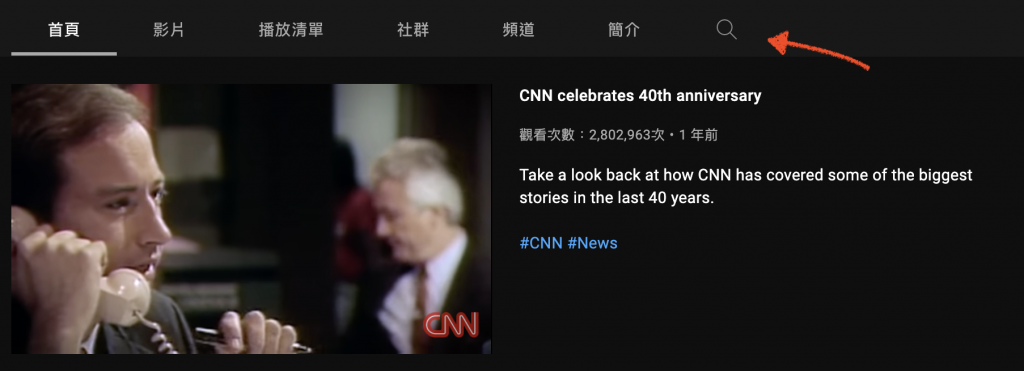
<input type="radio" /> 搭配 CSS選取器 :checked 達到切換頁籤的效果。input會顯藏,使用者是點擊label。
<input id="myTab"> 的myTab 要對應到 <label for="myTab">,確保之後點擊label才會選取到。name要一致(<input name="panelCtrl">),這樣才會對應到同組單選。<section class="mainTab">
<div class="container">
<input type="radio" name="panelCtrl" id="tab1" checked>
<input type="radio" name="panelCtrl" id="tab2">
<input type="radio" name="panelCtrl" id="tab3">
<div class="tabPanel">
<label for="tab1" class="tab tab1">頁籤1</label>
<label for="tab2" class="tab tab2">頁籤2</label>
<label for="tab3" class="tab tab3">頁籤3</label>
</div>
<div class="contentGroup">
<div class="content content1">
<!-- 頁籤1 內容 -->
</div>
<div class="content content2">
<!-- 頁籤2 內容 -->
</div>
<div class="content content3">
<!-- 頁籤3 內容 -->
</div>
</div>
</div>
</section>
input層級同.tabPanel與contentGroup。目的是當radio選取時,我可以同時操作頁籤與頁籤內容。~:表示選取後方同層所有指定對象。以下方CSS為例:
#tab1:checked ~ .contentGroup .content1 :.contentGroup內.content1 動作。#tab1:checked ~ .tabPanel .tab1 :.tabPanel內 .tabPanel動作。 .contentGroup .content{
display: none;
}
#tab1:checked ~ .contentGroup .content1,
#tab2:checked ~ .contentGroup .content2,
#tab3:checked ~ .contentGroup .content3{
display: block;
}
#tab1:checked ~ .tabPanel .tab1,
#tab2:checked ~ .tabPanel .tab2,
#tab3:checked ~ .tabPanel .tab3{
border-bottom: 4px solid gray;
}
#tab1,
#tab2,
#tab3{
display: none;
}
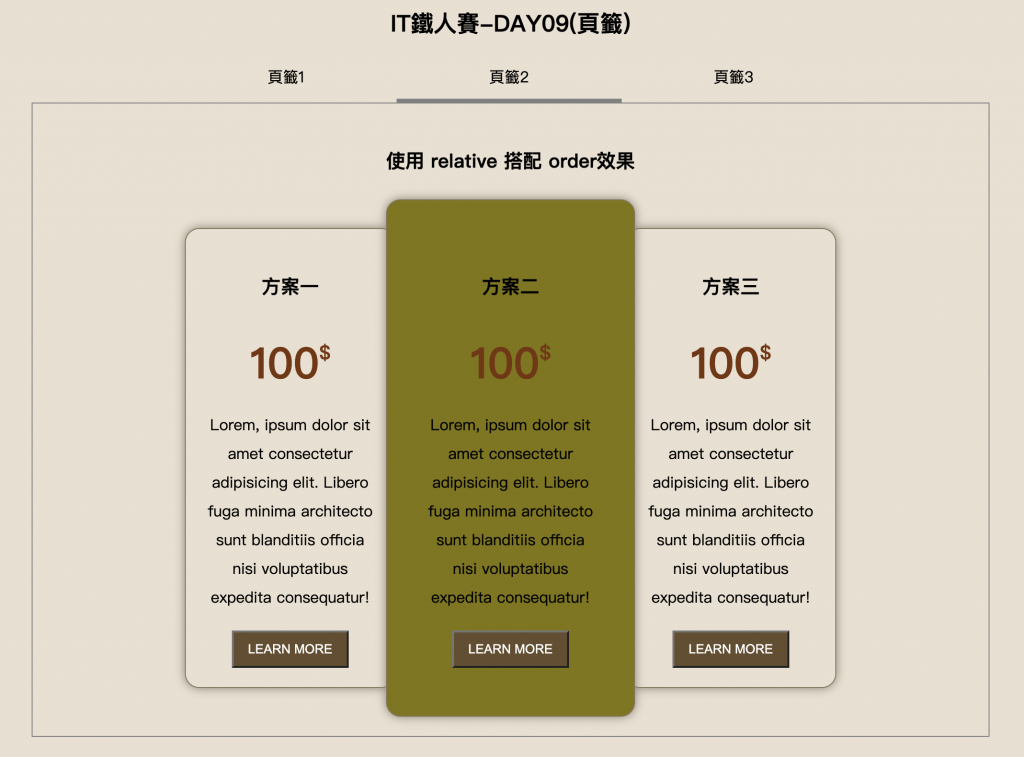
明日預告:CSS 10天組合零件網頁
